Windows 10에서 자동 드라이버 업데이트를 끄는 방법
새 하드웨어 장치를 컴퓨터에 연결하면 기본적으로 Windows 시스템은 자동으로 장치에 대한 관련 드라이버를 설치하거나 업데이트하려고 시도합니다. 대부분의 경우 이는 유용하며 사용자에게 편리함을 제공합니다. 그러나 일부 새 버전의 드라이버는 운영 체제와 호환되지 않아 Windows 성능에 영향을 미칠 수 있습니다. 따라서 자동 드라이버 업데이트 기능을 수동으로 끌 수 있습니다. 이제 이 게시물에서는 Windows 10에서 자동 드라이버 업데이트를 끄는 방법을 보여줍니다. 아래에는 세 가지 방법이 설명되어 있습니다.
- 방법 1: 시스템 속성을 통해
- 방법 2: 그룹 정책 편집기를 통해
- 방법 3: 레지스트리 편집기를 통해
방법 1: 시스템 속성을 통해 자동 드라이버 업데이트 끄기
1단계: 이 PC를 마우스 오른쪽 버튼으로 클릭하고 속성를 선택하여 시스템 창을 엽니다. 또는 Win X를 누른 다음 시스템를 선택할 수 있습니다.
2단계: 시스템 패널에서 왼쪽 창에 있는 고급 시스템 설정 링크를 클릭합니다.
3단계: 시스템 속성 대화 상자가 열린 후 하드웨어 탭을 선택한 다음 장치 설치 설정을 클릭합니다.
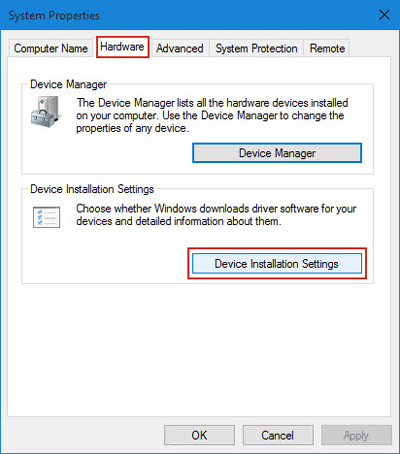
4단계: "아니요, 무엇을 할지 직접 선택합니다" 옵션을 선택한 다음 "Windows 업데이트에서 드라이버 소프트웨어를 설치하지 않음"을 선택하고 변경 사항 저장을 클릭합니다.
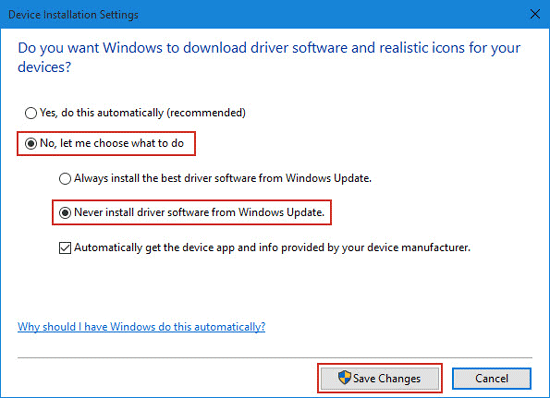
5단계: 변경 사항을 적용하려면 Windows 10을 다시 시작하세요.
방법 2: 그룹 정책 편집기를 통해 자동 드라이버 업데이트 끄기
1단계: 로컬 그룹 정책 편집기를 엽니다.
2단계: 컴퓨터 구성 -> 관리 템플릿 -> 시스템 -> 장치 설치 -> 장치 설치 제한으로 이동한 다음 " 항목을 두 번 클릭합니다. 다른 정책 설정에 설명되지 않은 장치 설치를 방지합니다.
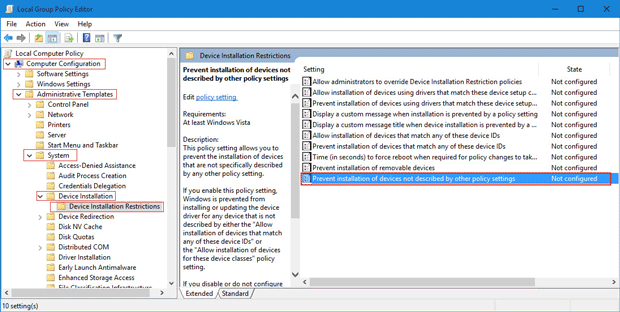
3단계: 활성화를 선택한 다음 적용을 클릭하고 확인
을 클릭합니다.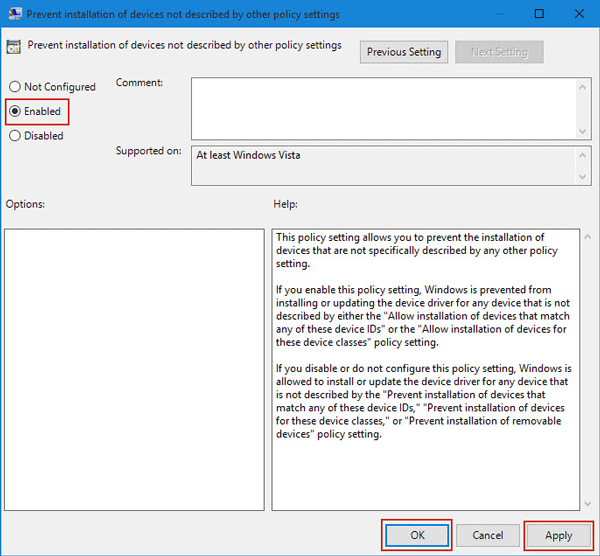
방법 3: 레지스트리 편집기를 통해 자동 드라이버 업데이트 끄기
1단계: 레지스트리 편집기를 엽니다. (시작 메뉴 검색 상자 또는 실행 대화 상자에 regedit를 입력합니다.)
2단계: HKEY_LOCAL_MACHINE -> 소프트웨어 -> Microsoft -> Windows -> CurrentVersion -> DriverSearching로 이동한 다음 "SearchOrderConfig[ 키를 두 번 클릭합니다. &&&]"를 오른쪽 창에서 선택하고 해당 값 데이터를 "1"에서 "0"로 변경합니다. 마지막으로 확인을 클릭하세요.
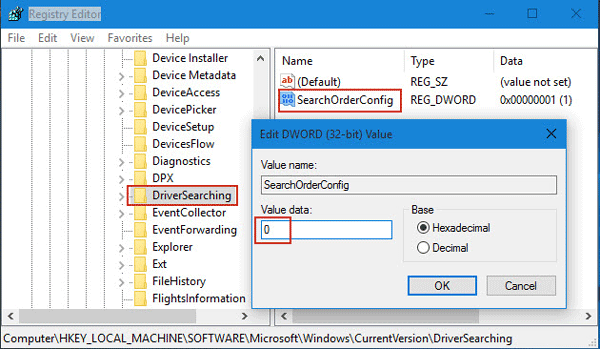
3단계: 변경 사항을 적용하려면 Windows 10을 다시 시작하세요.
-
 Microsoft Word 리본을 숨기고 복원하기위한 팁Microsoft Word 리본은 가장 친한 친구이거나 방해하고 싶은 성가신 작은 기능이 될 수 있습니다. 분명히 서식에 필요합니다. 모든 글꼴 변경 또는 페이지 브레이크는 리본 덕분에 제공됩니다. 그러나 가능한 한 Word 문서의보기를 명확하게 원한다면 완전히 제거...소프트웨어 튜토리얼 2025-04-12에 게시되었습니다
Microsoft Word 리본을 숨기고 복원하기위한 팁Microsoft Word 리본은 가장 친한 친구이거나 방해하고 싶은 성가신 작은 기능이 될 수 있습니다. 분명히 서식에 필요합니다. 모든 글꼴 변경 또는 페이지 브레이크는 리본 덕분에 제공됩니다. 그러나 가능한 한 Word 문서의보기를 명확하게 원한다면 완전히 제거...소프트웨어 튜토리얼 2025-04-12에 게시되었습니다 -
 SHAPR3D 단순화 된 목공 생산, 5 개의 초보자 팁Woodworking의 황금률 : "두 번 측정하고 한 번 자릅니다." 그러나 정확한 측정은 정확한 계획으로 시작합니다. 연필과 종이 디자인은 세대 동안 목공업자에게 서비스를 제공했지만 CAD (Computer-Aided Design)는 더 빠...소프트웨어 튜토리얼 2025-04-12에 게시되었습니다
SHAPR3D 단순화 된 목공 생산, 5 개의 초보자 팁Woodworking의 황금률 : "두 번 측정하고 한 번 자릅니다." 그러나 정확한 측정은 정확한 계획으로 시작합니다. 연필과 종이 디자인은 세대 동안 목공업자에게 서비스를 제공했지만 CAD (Computer-Aided Design)는 더 빠...소프트웨어 튜토리얼 2025-04-12에 게시되었습니다 -
 iOS 18.4 업데이트 후 일부 사용자는 CarPlay에 문제가 있습니다.iOS 18.4 업데이트로 인한 CarPlay 고장 : 연결 문제 및 누락 된 알림 Apple은 최근에 새로운 이모티콘, AI 기능, 우선 순위 알림 및 CarPlay에 대한 몇 가지 변경 사항을 포함한 매우 기대되는 iOS 18.4 업데이트를 발표했습니다. 그러...소프트웨어 튜토리얼 2025-04-12에 게시되었습니다
iOS 18.4 업데이트 후 일부 사용자는 CarPlay에 문제가 있습니다.iOS 18.4 업데이트로 인한 CarPlay 고장 : 연결 문제 및 누락 된 알림 Apple은 최근에 새로운 이모티콘, AI 기능, 우선 순위 알림 및 CarPlay에 대한 몇 가지 변경 사항을 포함한 매우 기대되는 iOS 18.4 업데이트를 발표했습니다. 그러...소프트웨어 튜토리얼 2025-04-12에 게시되었습니다 -
 휴대 전화 스피커에서 물을 빠르게 배수하는 방법수성 전화조차도 물 노출로 인한 스피커 손상에 면역이되지 않습니다. 젖은 스피커는 음악과 통화에 영향을 미쳐 소리를냅니다. 물 손상은 종종 보증을 보증하기 때문에 DIY 솔루션이 중요합니다. 휴대 전화 스피커에서 물을 효과적으로 제거하는 방법을 살펴 보겠습...소프트웨어 튜토리얼 2025-04-12에 게시되었습니다
휴대 전화 스피커에서 물을 빠르게 배수하는 방법수성 전화조차도 물 노출로 인한 스피커 손상에 면역이되지 않습니다. 젖은 스피커는 음악과 통화에 영향을 미쳐 소리를냅니다. 물 손상은 종종 보증을 보증하기 때문에 DIY 솔루션이 중요합니다. 휴대 전화 스피커에서 물을 효과적으로 제거하는 방법을 살펴 보겠습...소프트웨어 튜토리얼 2025-04-12에 게시되었습니다 -
 라우터를 업그레이드하면 더 나은 네트워크 경험이 생길 수 있습니다가정 Wi-Fi 업그레이드 : 라우터 선택 가이드 인터넷 서비스 제공 업체는 라우터를 제공했을 가능성이 있지만 업그레이드는 홈 네트워크를 크게 향상시킬 수 있습니다. 이 안내서는 교체품을 선택할 때 무엇을 찾아야하는지 이해하는 데 도움이됩니다. 라우터 및 인...소프트웨어 튜토리얼 2025-04-12에 게시되었습니다
라우터를 업그레이드하면 더 나은 네트워크 경험이 생길 수 있습니다가정 Wi-Fi 업그레이드 : 라우터 선택 가이드 인터넷 서비스 제공 업체는 라우터를 제공했을 가능성이 있지만 업그레이드는 홈 네트워크를 크게 향상시킬 수 있습니다. 이 안내서는 교체품을 선택할 때 무엇을 찾아야하는지 이해하는 데 도움이됩니다. 라우터 및 인...소프트웨어 튜토리얼 2025-04-12에 게시되었습니다 -
 타임머신 백업을 삭제하는 방법? 지우고 다시 시작하는 방법?타임머신 : Mac의 가장 친한 친구와 백업을 관리하는 방법 Apple의 내장 백업 솔루션 인 Time Machine은 자동 증분 백업을 제공하여 복구를 쉽게하기 위해 여러 파일 버전을 보존합니다. 그러나이 백업은 상당한 저장 공간을 소비 할 수 있습니다. 이 ...소프트웨어 튜토리얼 2025-03-25에 게시되었습니다
타임머신 백업을 삭제하는 방법? 지우고 다시 시작하는 방법?타임머신 : Mac의 가장 친한 친구와 백업을 관리하는 방법 Apple의 내장 백업 솔루션 인 Time Machine은 자동 증분 백업을 제공하여 복구를 쉽게하기 위해 여러 파일 버전을 보존합니다. 그러나이 백업은 상당한 저장 공간을 소비 할 수 있습니다. 이 ...소프트웨어 튜토리얼 2025-03-25에 게시되었습니다 -
 사람들이 Wi-Fi를 훔치지 않도록하는 방법Wi-Fi 네트워크를 보호하는 것은 온라인 보안 및 개인 정보 보호에 중요합니다. 무단 액세스는 탐색 기록과 저장된 파일을 노출시킬 수 있습니다. 다행히도 네트워크를 확보하는 것은 생각보다 쉽습니다. 환영 손님을 Wi-Fi에서 유지하는 방법은 다음과 같습니다. ...소프트웨어 튜토리얼 2025-03-25에 게시되었습니다
사람들이 Wi-Fi를 훔치지 않도록하는 방법Wi-Fi 네트워크를 보호하는 것은 온라인 보안 및 개인 정보 보호에 중요합니다. 무단 액세스는 탐색 기록과 저장된 파일을 노출시킬 수 있습니다. 다행히도 네트워크를 확보하는 것은 생각보다 쉽습니다. 환영 손님을 Wi-Fi에서 유지하는 방법은 다음과 같습니다. ...소프트웨어 튜토리얼 2025-03-25에 게시되었습니다 -
 Android 용 '내 장치 찾기'이제 사람들을 추적 할 수 있습니다.Android를 찾으십시오 내 장치 앱이 새로운 사용자 친화적 인 인터페이스로 업데이트되었습니다. 이제 별도의 "장치"및 "사람"탭을 특징으로하는이 탭은 친구 및 가족과의 위치 공유를 단순화하므로 모임을 쉽게 조정하거나 어린이의 안...소프트웨어 튜토리얼 2025-03-25에 게시되었습니다
Android 용 '내 장치 찾기'이제 사람들을 추적 할 수 있습니다.Android를 찾으십시오 내 장치 앱이 새로운 사용자 친화적 인 인터페이스로 업데이트되었습니다. 이제 별도의 "장치"및 "사람"탭을 특징으로하는이 탭은 친구 및 가족과의 위치 공유를 단순화하므로 모임을 쉽게 조정하거나 어린이의 안...소프트웨어 튜토리얼 2025-03-25에 게시되었습니다 -
 Excel의 통화 대 회계 번호 형식 : 차이점은 무엇입니까?Excel 통화 및 회계 번호 형식에 대한 자세한 설명 : 언제 어느 것을 사용해야합니까? 이 기사는 Excel의 통화 및 회계 번호 형식의 뉘앙스를 파고 스프레드 시트에 적합한 형식을 더 잘 선택할 수 있도록 도와줍니다. 둘 다 선택한 통화의 기호를 포함하여 통화...소프트웨어 튜토리얼 2025-03-25에 게시되었습니다
Excel의 통화 대 회계 번호 형식 : 차이점은 무엇입니까?Excel 통화 및 회계 번호 형식에 대한 자세한 설명 : 언제 어느 것을 사용해야합니까? 이 기사는 Excel의 통화 및 회계 번호 형식의 뉘앙스를 파고 스프레드 시트에 적합한 형식을 더 잘 선택할 수 있도록 도와줍니다. 둘 다 선택한 통화의 기호를 포함하여 통화...소프트웨어 튜토리얼 2025-03-25에 게시되었습니다 -
 더 많은 팟 캐스트를 더 빠르게들을 수있는 4 가지 팁오늘날 이용할 수있는 팟 캐스트의 양은 압도적입니다! 과학에서 진정한 범죄에 이르기까지 모든 관심사를위한 팟 캐스트가 있습니다. 그러나이 풍요 로움은 비상장 에피소드의 백 로그로 이어질 수 있습니다. 팟 캐스트 큐를 정복하는 방법은 다음과 같습니다. 1...소프트웨어 튜토리얼 2025-03-25에 게시되었습니다
더 많은 팟 캐스트를 더 빠르게들을 수있는 4 가지 팁오늘날 이용할 수있는 팟 캐스트의 양은 압도적입니다! 과학에서 진정한 범죄에 이르기까지 모든 관심사를위한 팟 캐스트가 있습니다. 그러나이 풍요 로움은 비상장 에피소드의 백 로그로 이어질 수 있습니다. 팟 캐스트 큐를 정복하는 방법은 다음과 같습니다. 1...소프트웨어 튜토리얼 2025-03-25에 게시되었습니다 -
 교체 가능한 카메라 렌즈가있는 전화를 좋아할 것입니다. 왜 그런 일이 일어나지 않았습니까?전화 카메라가 된 것처럼 전용 카메라와 마찬가지로 분리 가능한 렌즈를 사용하여 훨씬 더 나은 샷을 제공 할 수 있습니다. 나는 이것을 좋아한다. 대부분의 사람들처럼 내 카메라는 내 전화입니다 당신은 낙하를 알고 있습니다 : 최고의 카메라는 당신이 가진 것입니다...소프트웨어 튜토리얼 2025-03-25에 게시되었습니다
교체 가능한 카메라 렌즈가있는 전화를 좋아할 것입니다. 왜 그런 일이 일어나지 않았습니까?전화 카메라가 된 것처럼 전용 카메라와 마찬가지로 분리 가능한 렌즈를 사용하여 훨씬 더 나은 샷을 제공 할 수 있습니다. 나는 이것을 좋아한다. 대부분의 사람들처럼 내 카메라는 내 전화입니다 당신은 낙하를 알고 있습니다 : 최고의 카메라는 당신이 가진 것입니다...소프트웨어 튜토리얼 2025-03-25에 게시되었습니다 -
 PC 게임을 모든 화면으로 스트리밍하는 방법음악과 영화를 넘어 게임 스트리밍은 빠르게 인기를 얻고 있습니다. 이것은 클라우드 기반 게임에 관한 것이 아닙니다. 당신은 또한 집안의 한 장치에서 다른 장치로 게임을 스트리밍 할 수도 있습니다. 침실에 강력한 게임 PC가 있습니까? 해당 게임을 거실 T...소프트웨어 튜토리얼 2025-03-24에 게시되었습니다
PC 게임을 모든 화면으로 스트리밍하는 방법음악과 영화를 넘어 게임 스트리밍은 빠르게 인기를 얻고 있습니다. 이것은 클라우드 기반 게임에 관한 것이 아닙니다. 당신은 또한 집안의 한 장치에서 다른 장치로 게임을 스트리밍 할 수도 있습니다. 침실에 강력한 게임 PC가 있습니까? 해당 게임을 거실 T...소프트웨어 튜토리얼 2025-03-24에 게시되었습니다 -
 네트워킹으로 안전 모드에서 원격 PC를 다시 시작하는 방법공개 페이지를 읽으십시오 기술자이거나 자신의 원격 컴퓨터를 관리하는 경우 네트워킹을 통해 안전 모드에서 원격 PC를 다시...소프트웨어 튜토리얼 2025-03-24에 게시되었습니다
네트워킹으로 안전 모드에서 원격 PC를 다시 시작하는 방법공개 페이지를 읽으십시오 기술자이거나 자신의 원격 컴퓨터를 관리하는 경우 네트워킹을 통해 안전 모드에서 원격 PC를 다시...소프트웨어 튜토리얼 2025-03-24에 게시되었습니다 -
 삼성 갤럭시 S25+ vs. 갤럭시 S24+ : 업그레이드 가치가 있습니까?Samsung Galaxy S25 vs. S24 : 업그레이드는 그만한 가치가 있습니까? Samsung Galaxy S25는보다 강력한 프로세서와 향상된 카메라 소프트웨어를 자랑하지만 S24의 업그레이드를 정당화합니까? 세부 사항을 탐구합시다. 가격 및 가용...소프트웨어 튜토리얼 2025-03-24에 게시되었습니다
삼성 갤럭시 S25+ vs. 갤럭시 S24+ : 업그레이드 가치가 있습니까?Samsung Galaxy S25 vs. S24 : 업그레이드는 그만한 가치가 있습니까? Samsung Galaxy S25는보다 강력한 프로세서와 향상된 카메라 소프트웨어를 자랑하지만 S24의 업그레이드를 정당화합니까? 세부 사항을 탐구합시다. 가격 및 가용...소프트웨어 튜토리얼 2025-03-24에 게시되었습니다 -
 Apple CarPlay는 무엇이며 자동차에 전화를 사용하는 것보다 낫습니까?Apple CarPlay:驾车更安全、更便捷的iPhone体验 Apple CarPlay 为您提供了一种比在车内使用手机更安全的方式,让您轻松访问应用程序和Siri功能。虽然无线CarPlay更加方便,无需连接手机,但有线CarPlay更为常见且运行良好。您可以通过更改壁纸、添加、删除和重新排列...소프트웨어 튜토리얼 2025-03-24에 게시되었습니다
Apple CarPlay는 무엇이며 자동차에 전화를 사용하는 것보다 낫습니까?Apple CarPlay:驾车更安全、更便捷的iPhone体验 Apple CarPlay 为您提供了一种比在车内使用手机更安全的方式,让您轻松访问应用程序和Siri功能。虽然无线CarPlay更加方便,无需连接手机,但有线CarPlay更为常见且运行良好。您可以通过更改壁纸、添加、删除和重新排列...소프트웨어 튜토리얼 2025-03-24에 게시되었습니다
중국어 공부
- 1 "걷다"를 중국어로 어떻게 말하나요? 走路 중국어 발음, 走路 중국어 학습
- 2 "비행기를 타다"를 중국어로 어떻게 말하나요? 坐飞机 중국어 발음, 坐飞机 중국어 학습
- 3 "기차를 타다"를 중국어로 어떻게 말하나요? 坐火车 중국어 발음, 坐火车 중국어 학습
- 4 "버스를 타다"를 중국어로 어떻게 말하나요? 坐车 중국어 발음, 坐车 중국어 학습
- 5 운전을 중국어로 어떻게 말하나요? 开车 중국어 발음, 开车 중국어 학습
- 6 수영을 중국어로 뭐라고 하나요? 游泳 중국어 발음, 游泳 중국어 학습
- 7 자전거를 타다 중국어로 뭐라고 하나요? 骑自行车 중국어 발음, 骑自行车 중국어 학습
- 8 중국어로 안녕하세요를 어떻게 말해요? 你好중국어 발음, 你好중국어 학습
- 9 감사합니다를 중국어로 어떻게 말하나요? 谢谢중국어 발음, 谢谢중국어 학습
- 10 How to say goodbye in Chinese? 再见Chinese pronunciation, 再见Chinese learning

























